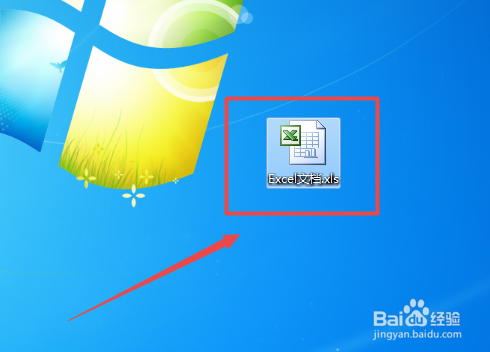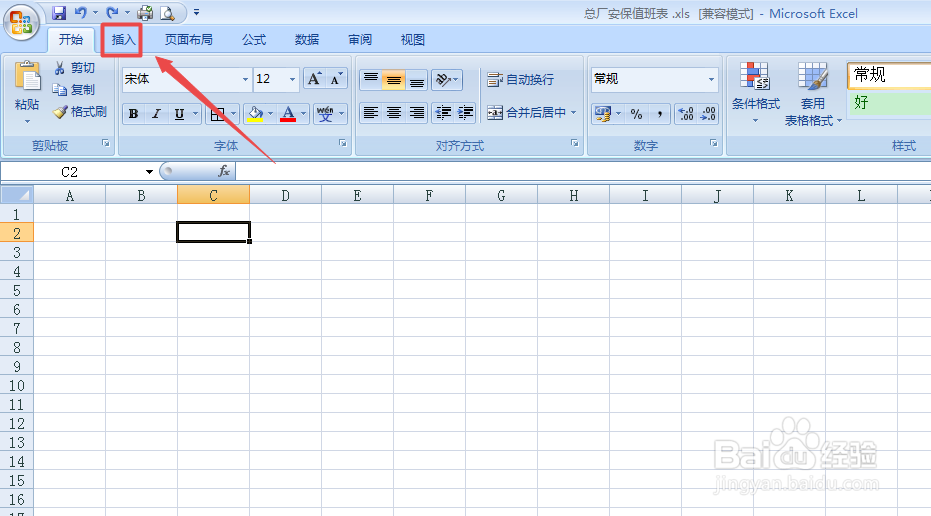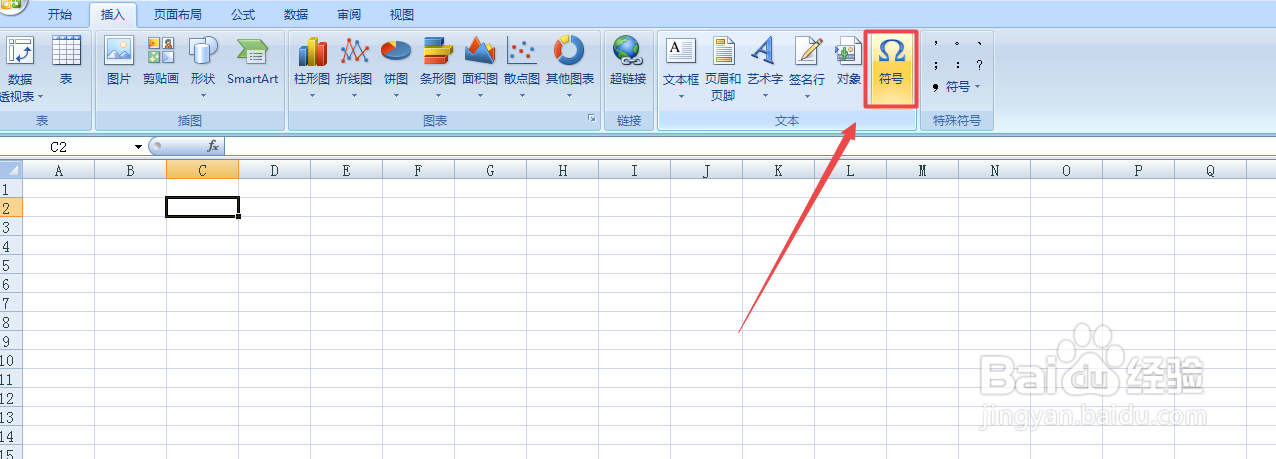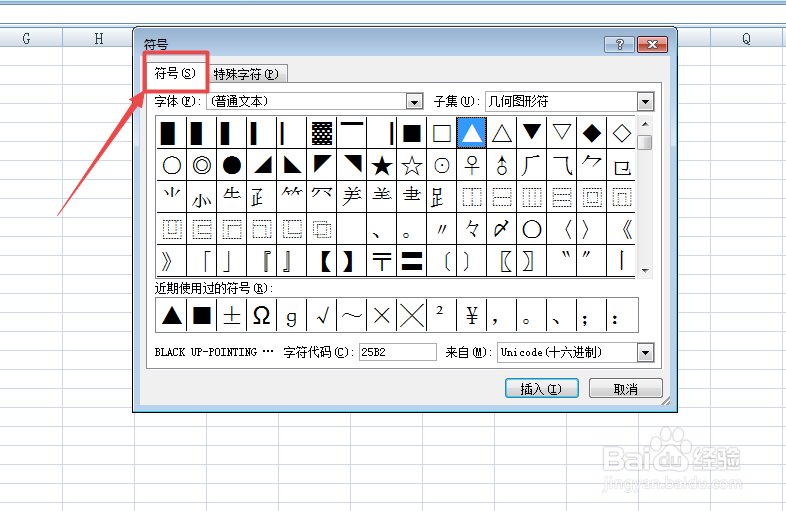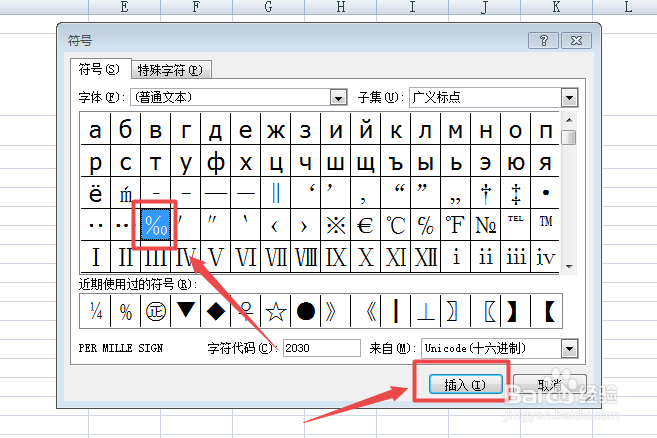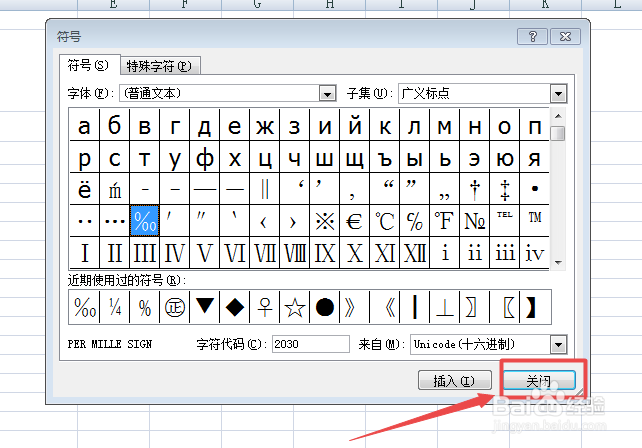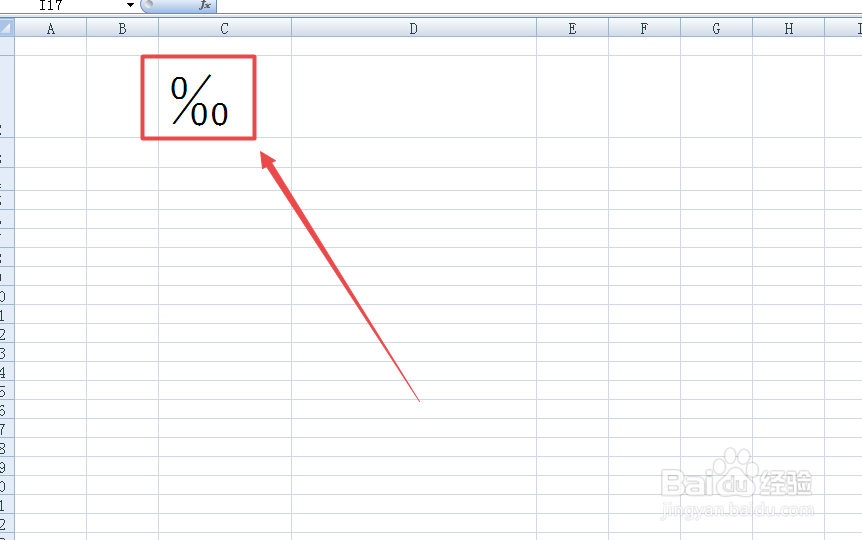Excel里面怎么插入千分符‰
1、首先,打开这个我们需要插入千分符‰符号的Excel文档;
2、接着,点击表标题栏的“插入”按钮,会在插入栏目下面显示多种选项;
3、然后,我们需要选择插入选项下面的“符号”按钮;
4、接着,通过单击符号按钮,会弹出一个单独的对话框,我们选择第一个选项卡上的“符号”按钮;
5、接着,在弹出的选项卡里面选择“符号”选项卡后,需要我们下拉找到里面千分符‰,选中里面的千分符‰;
6、然后,点击选项卡上的“插入”按钮,这时“取消”两个字变成了“关闭”,接着,选择“关闭”插入符号项;
7、最后,返回文档里面,可以看到单元格里面就出现千分符‰了。
声明:本网站引用、摘录或转载内容仅供网站访问者交流或参考,不代表本站立场,如存在版权或非法内容,请联系站长删除,联系邮箱:site.kefu@qq.com。
阅读量:83
阅读量:89
阅读量:29
阅读量:85
阅读量:66